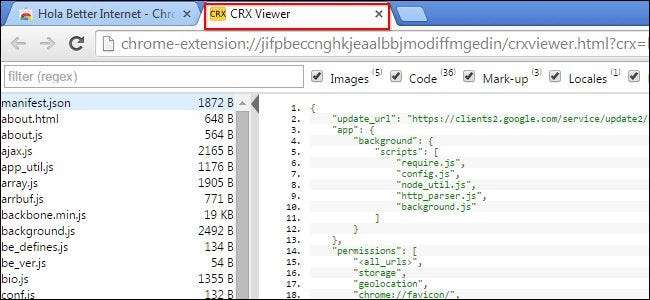
Κάθε επέκταση Chrome που εγκαθιστάτε στον υπολογιστή σας κατασκευάζεται πραγματικά από ένα ειδικό αρχείο zip που περιέχει αρχεία και φακέλους κώδικα Javascript και άλλους πόρους. Το μεγάλο πράγμα είναι ότι μπορείτε πραγματικά να εξετάσετε τον πηγαίο κώδικα μιας επέκτασης και να δείτε τι κάνει πραγματικά.
ΣΧΕΤΙΖΟΜΑΙ ΜΕ: Οι επεκτάσεις προγράμματος περιήγησης είναι ένας εφιάλτης απορρήτου: Σταματήστε να χρησιμοποιείτε τόσα πολλά από αυτά
Το πρόβλημα με τις επεκτάσεις του προγράμματος περιήγησης είναι αυτό τόσα πολλά από αυτά σας κατασκοπεύουν , εισαγωγή διαφημίσεων στο πρόγραμμα περιήγησής σας , ή να κάνεις κάθε είδους άλλα άθλια πράγματα . Έτσι, εάν θέλετε να ελέγξετε τον πηγαίο κώδικα μόνοι σας, αυτοί είναι οι δύο εύκολοι τρόποι για να το κάνετε αυτό.
Ευτυχώς υπάρχει ακόμη ένας τρόπος να δείτε τον πηγαίο κώδικα μιας επέκτασης πριν το εγκαθιστάτε, αν και δυστυχώς με αυτόν τον τρόπο απαιτείται εγκατάσταση επέκτασης. Συνεχίστε να διαβάζετε για όλες τις λεπτομέρειες.
Βρείτε έναν πηγαίο κώδικα επέκτασης Chrome στον σκληρό σας δίσκο
Η πρώτη μέθοδος χρησιμοποιείται για την προβολή του πηγαίου κώδικα των επεκτάσεων που είναι εγκατεστημένες στο πρόγραμμα περιήγησης Google Chrome. Ξεκινήστε μεταβαίνοντας στο " chrome: // επεκτάσεις / Σελίδα. Εναλλακτικά, μπορείτε να κάνετε κλικ στις τρεις οριζόντιες γραμμές στην επάνω δεξιά γωνία του παραθύρου Chrome και, στη συνέχεια, να κάνετε κλικ στην επιλογή "Περισσότερα εργαλεία" και, στη συνέχεια, να κάνετε κλικ στο "Επεκτάσεις".

Τώρα που βρίσκεστε στη σελίδα επεκτάσεων, θα πρέπει να επιλέξετε το πλαίσιο ελέγχου στην επάνω δεξιά γωνία της σελίδας που λέει "Λειτουργία προγραμματιστή" και να βρείτε το αναγνωριστικό για την επέκταση για την οποία θέλετε ο πηγαίος κώδικας. Για τους σκοπούς αυτής της επίδειξης, θα χρησιμοποιήσουμε το αναγνωριστικό για το "AdBlock" που είναι "ID: gighmmpiobklfepjocnamgkkbiglidom"
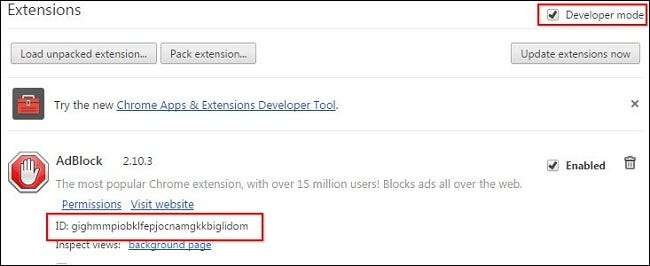
Τώρα που γνωρίζετε το αναγνωριστικό της επέκτασης, θα πρέπει να ανοίξετε την Εξερεύνηση των Windows ανοίγοντας οποιονδήποτε φάκελο ή πατώντας ταυτόχρονα τα κουμπιά "Windows" και "E".
Μόλις φτάσετε εκεί, πληκτρολογήστε τα ακόλουθα στη γραμμή τοποθεσίας:
% Localappdata%
Τώρα θα πρέπει να περιηγηθείτε στους φακέλους ως εξής: Google -> Chrome -> Δεδομένα χρήστη -> Προφίλ -> Επεκτάσεις. Σε ορισμένες περιπτώσεις, ο φάκελος προφίλ σας μπορεί να ονομαστεί κάτι διαφορετικό όπως το προφίλ 1, οπότε απλώς λάβετε υπόψη αυτό κατά την περιήγησή σας.
Μόλις είστε εκεί, θα πρέπει να μπορείτε να δείτε μια δέσμη φακέλων με πολύ μεγάλα ονόματα και ένας από αυτούς θα ταιριάζει με το αναγνωριστικό επέκτασης που αναζητάτε.
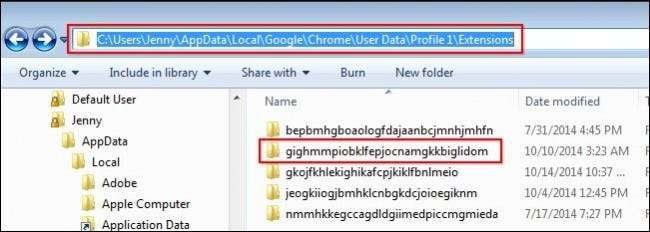
Μόλις εισαγάγετε αυτόν το φάκελο, θα πρέπει να δείτε έναν άλλο φάκελο με την έκδοση της επέκτασης. Απλώς κάντε διπλό κλικ σε αυτό το εικονίδιο ξανά για να δείτε όλα τα αρχεία και τους φακέλους που σχετίζονται με τον πηγαίο κώδικα της επέκτασής σας.
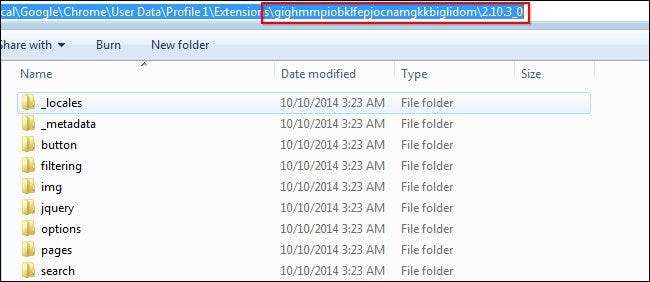
Χρήση του προγράμματος προβολής κώδικα προέλευσης Chrome
Σε αυτήν τη μέθοδο, θα πρέπει κατεβάστε αυτήν την επέκταση που σας επιτρέπει να προβάλετε τον πηγαίο κώδικα ή το αρχείο CRX για οποιαδήποτε επέκταση στο Google Web Store.
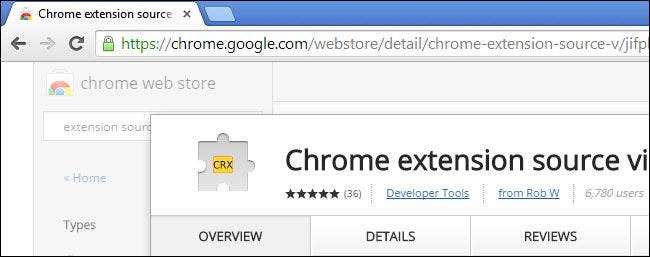
Μόλις εγκατασταθεί η επέκταση, θα πρέπει να δείτε ένα αναδυόμενο παράθυρο επιβεβαίωσης όπως αυτό παρακάτω.

Τώρα που έχει εγκατασταθεί, μπορείτε να μεταβείτε στο Google Chrome Web Store και να δείτε τον πηγαίο κώδικα οποιασδήποτε εφαρμογής. Απλώς κάντε κλικ στο κίτρινο εικονίδιο στη γραμμή τοποθεσίας και θα σας δοθεί η επιλογή να κάνετε λήψη του αρχείου ως αρχείο zip ή να το δείτε στο διαδίκτυο.
Εάν κάνετε λήψη ως αρχείο zip, μπορείτε απλώς να αποσυμπιέσετε το αρχείο και να το προβάλετε χρησιμοποιώντας οποιαδήποτε κανονική προβολή αρχείων κειμένου. Εναλλακτικά, εάν αποφασίσετε να προβάλετε τον πηγαίο κώδικα στο διαδίκτυο, θα δείτε κάτι περισσότερο σε αυτές τις γραμμές σε μια νέα καρτέλα Chrome.

Αυτό είναι το μόνο που υπάρχει.







